您现在的位置是:首页 >学习教程 > windows7下同时安装两个MySQL服务网站首页学习教程
windows7下同时安装两个MySQL服务
如果想在一台服务器上安装不同的版本的mysql,理论上,只需要满足以下3个条件即可:
1、安装路径不同
2、端口不同
3、服务名称不同
好了,废话不说,我们直接来看下步骤,其实不同版本安装步骤都差不多,不同版本的windows安装方法也都差不多
一、首先是点击 MySQL 官方下载
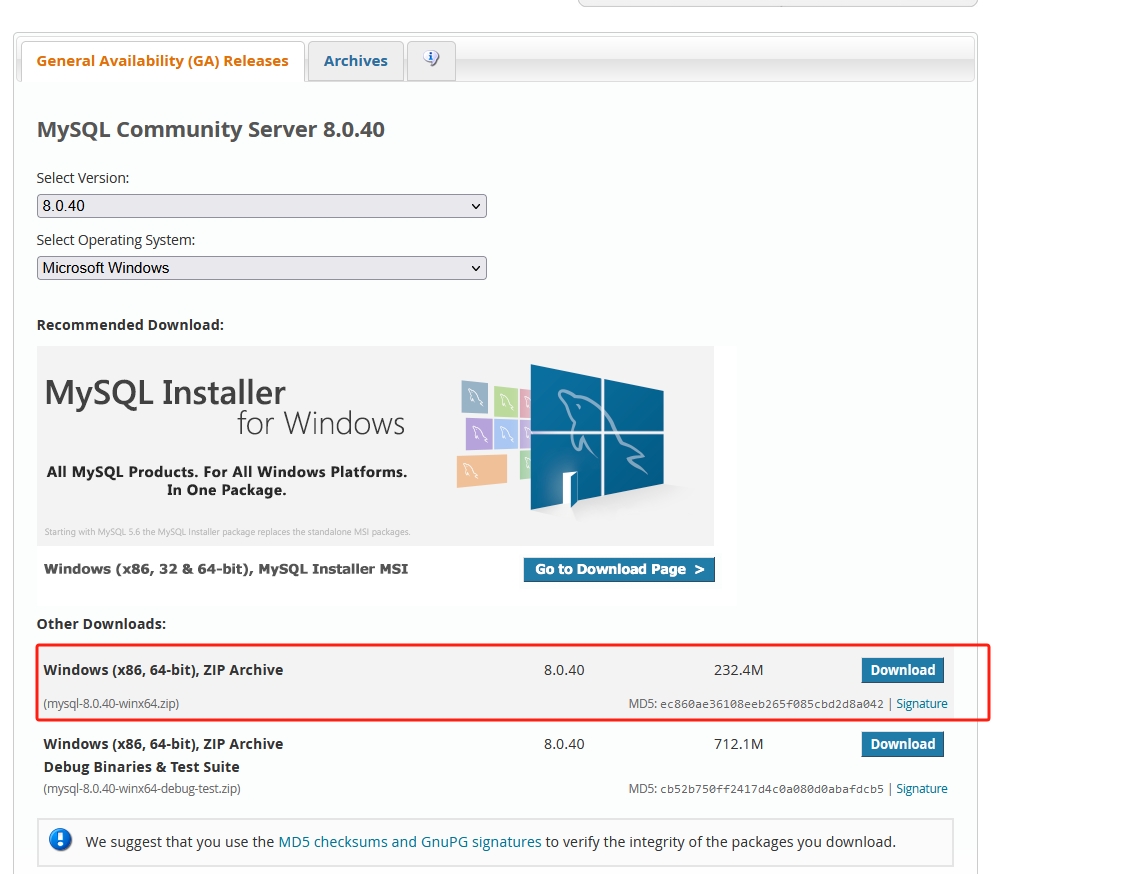
下载完以后,就解压,我解压在D:mysql8
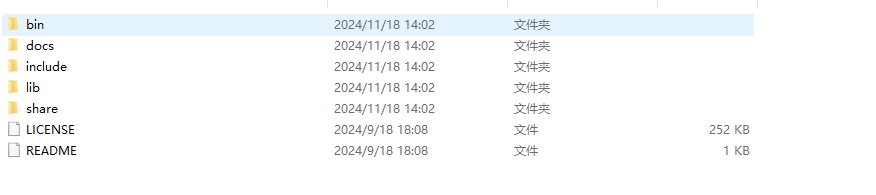
二. 配置 MySQL 的配置文件
在刚刚解压的D:mysql8下创建一个文件 my.ini:
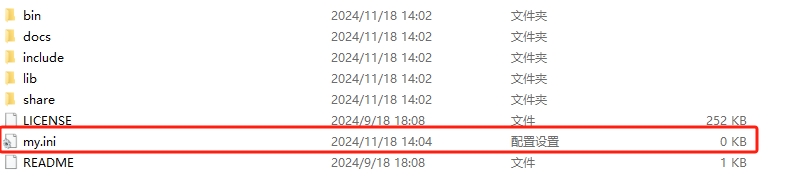
然后要编辑内容为以下:
[mysql]
# 设置mysql客户端默认字符集
default-character-set=utf8
[mysqld]
# 设置3308端口
port = 3308
# 设置mysql的安装目录
basedir=D:mysql8
# 设置mysql数据库的数据的存放目录(自动生成,不然可能报错)
datadir=D:mysql8data
# 允许最大连接数
max_connections=10000
# 允许最大连接人数
max_user_connections=1000
# 服务端使用的字符集默认为8比特编码的latin1字符集
character-set-server=utf8mb4
# 创建新表时将使用的默认存储引擎
default-storage-engine=INNODB
# 连接时间一年
wait_timeout=31536000
interactive_timeout=31536000三、生成 data 文件夹(如果有就删除它)
以管理员身份打开命令行窗口,切换到 /bin 目录下,在命令窗口输入命令:mysqld --initialize。会自动生成 data 文件夹,找到后缀为 .err 的文件(我的是 DESKTOP-7L3IFO0.err)。:
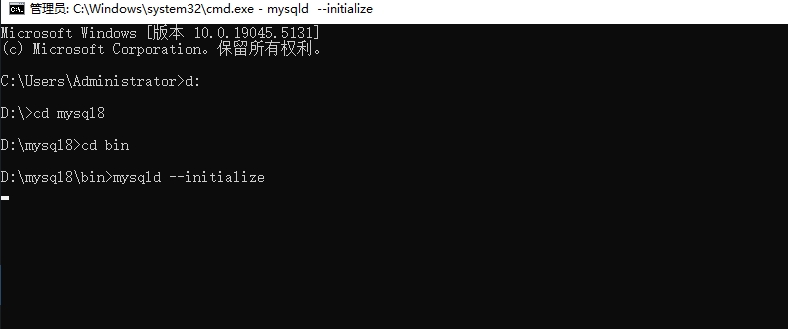
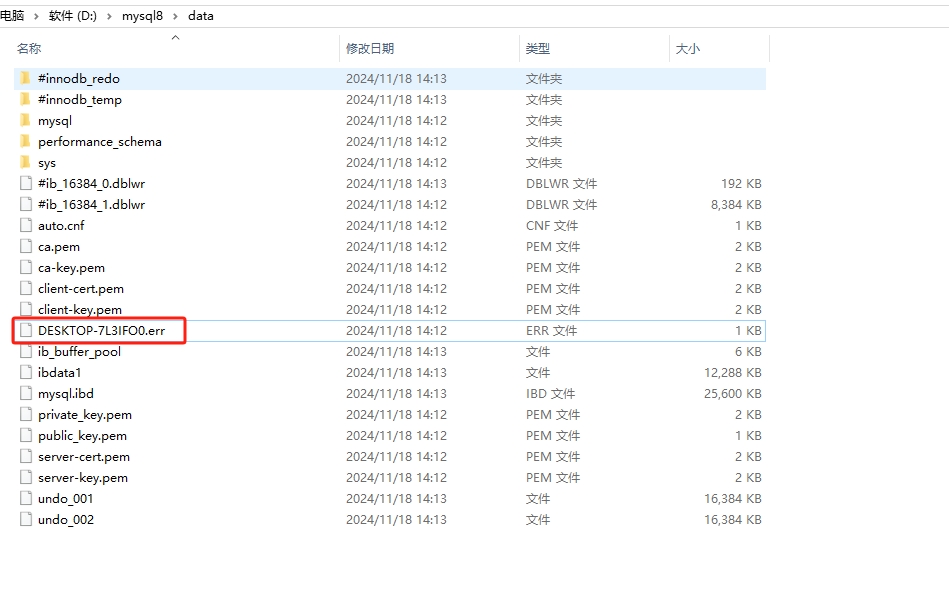
然后用记事本打开该文件查找关键字 password,这里是初始密码(后边修改密码会用到):

四、安装 MySQL8 服务
输入命令:
mysqld --install MYSQL8注意:服务名称必须是 MYSQL8,不能默认。(默认是 MYSQL)
安装完服务以后,不要着急启动该服务,接下来还需要做一下以下操作
五、打开注册表
运行(快捷键win+R)——输入“regedit” 打开注册表,在 HKEY_LOCAL_MACHINESYSTEMCurrentControlSetServices 中就可以找到安装的mysql8,因为我已经安装了mysql5.6,所以注册表这里会看到2个,
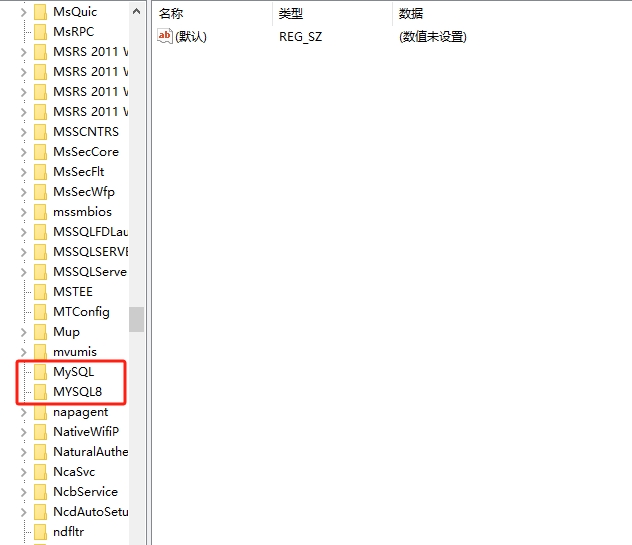
我们点击MYSQL8,在右边找到ImagePath,然后修改他的数值:
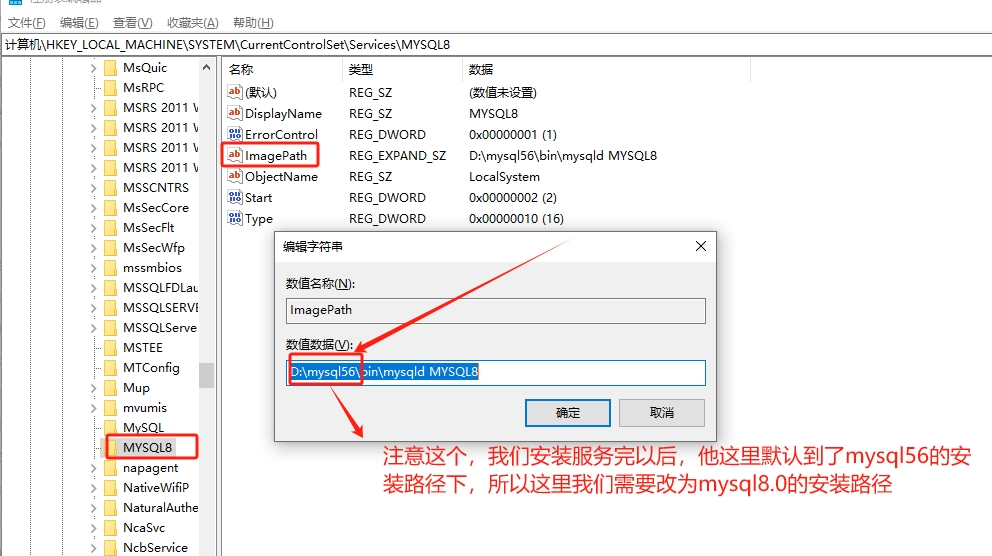
基本到这里,我们的2个版本的mysql已经安装成功,接下来,我们就可以用以下命令启动mysql8服务了:
net start MYSQL5启动成功以后,就用以下语句:
mysql -u root -P 3308 -h localhost -p然后输入上面我们找到的密码,登录成功之后,修改密码输入:
ALTER USER ‘root’@‘localhost’ IDENTIFIED WITH mysql_native_password BY ‘123456’;上面的语句我用的是中文的单引号,记得改成英文的单引号,刷新权限:
flush privileges;至此就安装完成了,当然还有一点不要忘记了,就是把mysql8的安装和bin路径都配置到系统环境path中去,有些windows系统版本可能不需要修改注册表,只要设置痌的环境变量就可以安装不同版本的mysql了。
最后我查看下结果,打开服务:
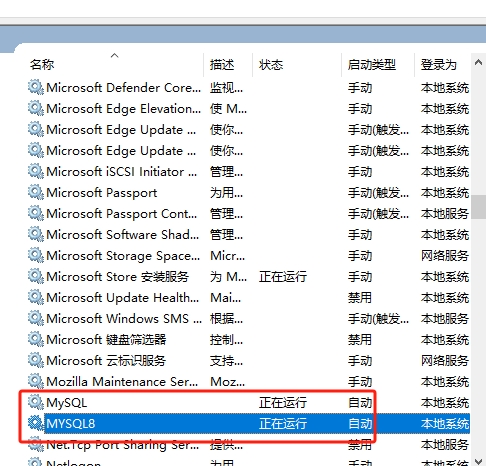
上一篇:观察MySQL状态
下一篇:已无下一篇